
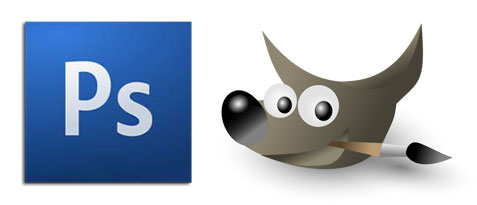
Adobe Photoshop er en av mine siste skanser hva gjelder lukket programvare. Det aller meste av programvaren jeg benytter i hverdagen er fri programvare, bortsett fra Photoshop og Lightroom. Dette er to programvarepakker jeg har benyttet i mange år, Photoshop siden versjon 4 (1998) og Lightroom siden det ble lansert som betaversjon i januar 2006.
Billedredigeringsprogrammet GIMP blir av mange hevdet å være et fullverdig alternativ til Photoshop. Jeg tok derfor på meg oppgaven med å sjekke ut hvorvidt jeg kan erstatte Photoshop med GIMP.
Det er nå så lenge siden jeg har prøvd GIMP at mine daværende argumenter for å ikke benytte GIMP kanskje ikke er gyldige lenger. Derfor har jeg igjen lastet ned GIMP for Mac OS X, for å se om det kan fungere som et fullverdig alternativ til Photoshop for min bruk.
Før man tar i bruk en programvarepakke, er det nærliggende å definere noen behov for hvilke funksjoner man benytter, slik at man lett kan sjekke av for hva som fungerer og hva som eventuelt mangler. En slik liste bør deles opp i «må-ha» og «kjekt-å-ha».
Jeg har et Canon EOS 30D som produserer proprietære RAW-filer i Canons format CR2. GIMP åpner disse sømløst og uten problemer, med modulen UFRaw. GIMP håndterer også DNG-filer, dersom du har slike. Jeg har ikke gjort en eksakt sammenligning av hvilke muligheter man har for justering i Adobe Camera RAW kontra GIMP / UFRaw, men de ser i stor grad ut til å være de samme.
Muligheten for å håndtere RAW-filer står på min «må-ha»-liste. Får jeg ikke åpnet filene kameraet produserer, er resten bortkastet.
Det eneste kritiske jeg umiddelbart savner når jeg åpner RAW-filer, er muligheten til å angi det fargerommet man ønsker å åpne RAW-filen i, ettersom RAW-filer ikke er lagret med et bestemt fargerom. GIMP åpner derfor bildet med fargerommet sRGB, da sRGB IEC61966 2.1 for å være eksakt. For fotografering mener jeg sRGB er for lite og ønsker helst å bruke ProPhoto RGB eller Adobe RGB (1998), som er to større fargerom. Med Photoshop benytter jeg ProPhoto RGB. For tiden støtter heller ikke GIMP 16-bits bilder. Derimot støtter GIMP-avleggeren CinePaint dette. Jeg kommer sannsynligvis tilbake med en test av CinePaint ved en senere anledning.
Denne illustrasjonen viser forskjellen mellom de forskjellige fargerommene.

Illustrasjon: Wikipedia
Dermed må man igang med å endre innstillingene i GIMP. sRGB og CMYK er de to eneste fargerommene som følger med GIMP, men det er mulig å importere flere fra fil (.icc eller .icm) og sette disse som standard. Dette krever først og fremst at man har en slik fil, og jeg vil anta at de færreste GIMP-brukere har en slik tilgjengelig.
Det var først med versjon 2.6 at GIMP fikk støtte for fargehåndtering, noe programvaren bærer preg av. Jeg tror og håper derfor at funksjonaliteten relatert til fargehåndtering og fargerom blir bedre med tiden. For både profesjonelle og hobbyfotografer er dette en sentral del av billedbehandlingen, og selv om jeg personlig ikke har dyptgående kompetanse innen fargestyring, har jeg i hvert fall et bevisst forhold til de fargerommene jeg selv benytter. Dersom man ikke kan håndtere Adobe RGB (1998) som minimum, eller helst ProPhoto RGB, er GIMP sannsynligvis uaktuelt å bruke for denne brukergruppen.
For mer informasjon om fargerom anbefaler jeg Wikipedias artikkel om emnet.
Avansert fargestyring står på min «må-ha»-liste.
Jeg finner ingen menyvalg hvor jeg kan se eller endre EXIF-informasjon til et bilde. EXIF-informasjon er metadata som produseres av kameraet, slik som kameraprodusent, kameramodell, hvilket objektiv som ble brukt og på hvilken brennvidde bildet ble tatt, blenderåpning, lukkertid, geoposisjonering, bruk av blitz og mye, mye mer. I tillegg kan man påføre egendefinerte elementer som navn, kontaktinformasjon, nettsted, informasjon om opphavsrett, og liknende. For meg er det sentralt å kunne se og redigere denne informasjonen.
EXIF-informasjon benyttes av de fleste bildetjenester på nett, for eksempel Flickr og mitt eget nettsted Greatest Bits. På Greatest Bits finner du denne informasjonen ved å trykke på «Show details» under bildet.
Håndtering av metadata står på min «må-ha»-liste.
Justering av fargenivå og tilsvarende innstillinger fungerer rimelig likt som i Photoshop. Det samme gjør også justering av kurver, som i motsetning til andre deler av GIMP har et tiltalende grensesnitt.
Justering av diverse innstillinger som for eksempel nivåer, fargemetning og liknende står på min «må-ha»-liste.
Akkurat som Photosho har også GIMP utpreget bruk av hurtigtaster. Disse er i en del tilfeller forskjellig fra Photoshop, men det er ikke noe jeg klandrer utviklerne for. Det finnes imidlertid et eget menyvalg hvor man kan endre på hurtigtastene. Det synes jeg er veldig bra.
Hurtigtaster står på min «kjekt-å-ha»-liste.
Jeg fant ingen måte å gjennomføre en oppskarpingsprosess tilsvarende den jeg tidligere har beskrevet. Derimot tilbyr GIMP to andre alternativer, blant annet «Unsharpen Mask», som jeg vet er mye brukt. Funksjonaliteten her er som i Photoshop, men i motsetning til i Photoshop, kan man i GIMP justere størrelsen på forhåndsvisningsvinduet, slik at man får et større utsnitt av bildet. Det savner jeg i Photoshop. Resultatet blir svært bra.
Oppskarping står på min «må-ha»-liste.
Photoshop har en funksjon kalt «Adjustment Layer». Som navnet tilsier er det muligheten for å lage et eget justeringslag i bildet, slik at man kan påføre en enkelt justering og fjerne den, dersom man på et senere tidspunkt angrer. GIMP håndterer forskjellige lag, men mangler justeringslag.
Justeringslag står på min «må-ha»-liste.
Maskering av bilder er en prosess hvor man fjerner bakgrunnen fra et bilde. For eksempel ønsker man kanskje hvit bakgrunn på portretter, da må et bilde maskeres. Maskering kan man enten gjøre manuelt, eller benytte forskjellige maskeringsteknikker.
I Photoshop er det rimelig enkelt å maskere et bilde, mens jeg i GIMP ikke klarte å maskere et bilde på tilsvarende vis. Dermed er manuell maskering eneste alternativ, hvor man må benytte en pensel med ønsket farge for å tegne på riktig bakgrunnsfarge manuelt. Dette er en svært tidkrevende og vanskelig jobb, hvor det er vanskelig å få et godt resultat.
Maskering står på min «må-ha»-liste.
En stor del av min arbeidsflyt i Photoshop baserer seg på automatiserte prosesser. Det vil si at jeg åpner et bilde, for så å få Photoshop til å utføre forhåndsdefinerte handlinger automatisk. Det kan eksempelvis være påføring av metadata, oppskarping, ferdigstillelse av bilder til forskjellige formål som for eksempel visning på TV eller publisering på nett. Det er med Photoshop mulig å åpne en lang rekke bilder for så å kjøre samtlige åpne bilder gjennom en automatisert prosess.
Så vidt jeg kan se har ikke GIMP støtte for automatiserte prosesser overhodet. Jeg finner ingen menyvalg for batch-prosessering av bilder og heller ingen alternativer for å lage slike prosesser i verktøykassene. Å håndtere store mengder bilder manuelt, bilde for bilde, er rett og slett en uoverkommelig og kjedelig jobb.
Automatiserte prosesser står på min «må-ha»-liste.
Den siste tiden har jeg blitt glad i å produsere panoramabilder. Photoshop har en egen funksjon kalt «Photomerge», som er en latterlig enkel funksjon for å smelte sammen bilder som er tatt ved siden av hverandre. Knips tre bilder ved siden av hverandre og slå dem sammen med «Photomerge» med noen få tastetrykk. Usedvanlig enkelt og usedvanlig moro med resultatet.
Bildet «Nansens rike» er et eksempel på et panoramabilde produsert med denne funksjonen.

Et annet eksperimentelt eksempel har jeg lagt ut på GigaPan, et nettsted hvor man kan publisere bilder som minimum måler 50 megapiksler. Bildet er omtrent 55 000 x 3000 piksler og dekker 360° grader.
GIMP har ingen tilsvarende funksjon. Selv om det ikke er en kritisk funksjon, vil jeg allikevel savne den dersom jeg skulle gå over til GIMP.
En artig kuriositet er at Photoshop har en begrensning på lagring som JPEG, hvor man ikke kan lagre bilder som JPEG dersom de måler mer enn 30 000 piksler i en av dimensjonene. GIMP, derimot, har ingen slik begrensning. Derfor er jeg helt avhengig av GIMP for å produsere panoramabilder som skal eksporteres til JPEG, som er det eneste bildeformatet GigaPan aksepterer.
Panoramabilder står på min «kjekt-å-ha»-liste.
GIMP har støtte for et imponerende utvalg bildeformater. GIMP har sitt eget XCF-format, som i en viss grad likner Photoshop sitt PSD. Blant de mer vanlige valgene finner man blant annet
Hos meg står GIF, PNG, JPEG, PSD og TIFF på min «må-ha»-liste.
Jeg skulle ønske jeg kunne si noe pent om grensesnittet til GIMP. Det mest positive jeg kan si, er at plasseringen av elementene i skjermbildene minner om Photoshop, men her stopper også likheten. Grensesnittet generelt gir et svært uprofesjonelt inntrykk og bærer på ingen måte preg av å ha vært utviklet, evaluert eller testet av interaksjonsdesignere / grensesnittdesignere.
Knapper, glidere og inntastingsbokser er ikke justert på linje eller i forhold til hverandre, hvilket gir et svært rotete grensesnitt å forholde seg til, i tillegg til å ikke være visuelt vakkert. Som et eksempel har jeg her publisert to bilder av skjermbildet for håndtering av RAW-filer.
Trykk på bildet for en større versjon.
Trykk på bildet for en større versjon.
Som man ser av eksemplene er Photoshop langt mer gjennomført enn GIMP. Dette er gjennomgående i de aller fleste skjermbilder.
Språket er også en salig blanding av norsk og engelsk, i tillegg til å ha enkelte skrivefeil, hvilket er med på å underbygge et uprofesjonelt inntrykk.
En fiffig ting er derimot muligheten til å lage eller ta i bruk egne tema, såkalte themes, i GIMP. Med slike tema kan man endre utseendet på programmet, og selv om ikke et tema kan bøte på det dårlige standardgrensesnittet, kan det i hvert fall gjøres endringer slik man selv måtte ønske. Det er veldig positivt.
Det er åpenbart at et godt grensesnitt er en av de kritiske suksessfaktorene for et program. Et gjennomført grensesnitt står på min «må-ha»-liste.
Billedbehandling krever som kjent godt med maskinvareressurser. Selv benytter jeg en MacBook Pro med 2,6 GHz Core 2 Duo prosessor, 4 GB minne og 512 MB skjermminne. Billedbehandling har derfor aldri bydd på nevneverdige utfordringer hva gjelder tilgjengelig prosesseringskraft og minne.
Personlig testet jeg GIMP på Mac OS X. Det innebærer at GIMP på emuleres i X11, et vindushåndteringsystem for Mac OS X for å kjøre UNIX- og Linux-basert programvare. Dette kan medføre at GIMP ikke yter like bra som det gjør hvis man kjører det for eksempel på en vanlig Linux-maskin.
Jeg opplevde allikevel ingen problemer med ytelsen, men merker at enkelte skjermoppdateringer ikke skjer like fort som i Photoshop.
God ytelse er ikke det definitivt krav, men det oppleves gjerne som frustrerende å vente på applikasjoner som arbeider tregt. Ytelse står på min «kjekt-å-ha»-liste.
GIMP er fri programvare. Det betyr at GIMP er gratis og du står fritt til å installere GIMP på så mange datamaskiner du måtte ønske, i tillegg til å spre kopier til venner og bekjente.
Photoshop, derimot, koster en liten formue. Her i Norge koster engelsk versjon rundt 7500,- kroner og norsk versjon rundt 9000,- kroner. Du kan så vidt jeg vet installere Photoshop på flere maskiner, dersom det er du som eier og bruker disse maskinene.
Spørsmålet for deg blir å avveie funksjonalitet og brukervennlighet mot pris. Jeg har kjøpt min egen, private lisens på Photoshop. Det er prisen jeg er villig til å betale for funksjonaliteten.
Kost- / nytteverdien er altså svært høy for GIMP, men dersom GIMP ikke løser dine behov har det ingen nytteverdi. Da hjelper det lite at programvaren er gratis. Gunstig pris kan ikke rettferdiggjøre manglende funksjonalitet.
Før jeg konkluderer, er jeg nødt til å ta et kraftig forbehold om at jeg ikke er veldig bevandret i GIMP. Å bytte til en programvare som potensielt skal erstatte en programvare man har arbeidet med i 10 år, er ingen enkel oppgave. Jeg åpner derfor for at jeg kan ha oversett viktig funksjonalitet i GIMP, til tross for grundig leting. Samtidig bør man være klar over at sentral funksjonalitet må være lett tilgjengelig og intuitiv.
Min konklusjon etter å ha brukt GIMP noen uker, er at det fortsatt er et godt stykke å gå før jeg kvitter meg med Photoshop. Til det er grensesnittet for dårlig gjennomført, i tillegg til at sentral funksjonalitet som avansert fargestyring og automatiserte prosesser mangler.
For de aller fleste vil sannsynligvis GIMP gjøre en god jobb. Er man hobbyfotograf som fotograferer i JPEG, vil GIMP være tilstrekkelig. Man får dekket stort sett den funksjonaliteten man trenger, uten at man blir loppet for en liten formue.
Det sentrale spørsmålet til slutt er om jeg kan anbefale GIMP. Det umiddelbare svaret er at det avhenger av hvilket behov du har. Dersom GIMP dekker dine behov, har jeg ingen problemer med å anbefale GIMP.
Som leser kan du gi et bidrag til produksjonen, til driften og til å skaffe utstyr til testing for å sikre regelmessige, uavhengige artikler, tester og vurderinger av høy kvalitet.
Husk å abonnere på nyhetsbrevet, det er gratis og du får alle artikler rett i innboksen.
Enda flere artikler? Besøk arkivet.

Martin Koksrud Bekkelund har arbeidet med teknologi og ledelse siden 1999, og er innehaver av konsulentselskapet Nivlheim. Jeg er friluftsmenneske og trives best ute. På fritiden er jeg opptatt av forbrukerteknologi. Les mer...
© 1995-2025 Martin Koksrud Bekkelund
Opphavsrett • RSS • Nyhetsbrev • Arkivet • Personvern og informasjonskapsler